- Dans le ruban, cliquez sur l'onglet Mise à plat
 le groupe de fonctions Créer
le groupe de fonctions Créer  Trait d'axe symbolique ou cliquez avec le bouton droit de la souris et sélectionnez Trait d'axe symbolique dans le menu de marquage.
Trait d'axe symbolique ou cliquez avec le bouton droit de la souris et sélectionnez Trait d'axe symbolique dans le menu de marquage. La boîte de dialogue correspondante s'affiche ainsi que les informations sur le sens de pliage des plis existants dans la mise à plat. Le curseur de sélection Lignes de cintrage sur l'esquisse est actif.
- Sélectionnez les deux lignes droites que vous avez ajoutées à l'esquisse.
Vous remarquerez que le sens du pliage de ces deux lignes est différent de celui des autres plis. Ceci pourrait ou non répondre à vos exigences. Afin de réduire la manipulation de matière au cours de la création de la pièce de cet exemple, modifiez le sens du pliage.
- Cliquez sur le bouton Spécifie le pliage vers le haut ou vers le bas dans la boîte de dialogue Traits d'axe symboliques pour modifier l'attribut du sens de pliage.
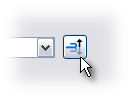
Vous remarquerez que les attributs de pliage affichés relatifs aux lignes esquissées correspondent maintenant aux attributs des autres plis de la mise à plat.
- Dans la boîte de dialogue Traits d'axe symboliques, modifiez la valeur de l'angle de pliage et entrez 3 degrés.
- Cliquez sur OK pour créer les traits d'axe selon les attributs spécifiés et fermer la boîte de dialogue.
Vous remarquerez que les lignes esquissées s'affichent maintenant en tant que trait d'axe des plis. A l'aide des techniques apprises dans l'exercice Annotation de l'ordre de pliage, cliquez sur l'onglet Mise à plat  le groupe de fonctions Gérer
le groupe de fonctions Gérer  Annotation de l'ordre de pliage ou cliquez avec le bouton droit de la souris et sélectionnez Ordre de pliage dans le menu de marquage. Vous remarquerez que les traits d'axe symboliques participent maintenant à l'ordre de pliage.
Annotation de l'ordre de pliage ou cliquez avec le bouton droit de la souris et sélectionnez Ordre de pliage dans le menu de marquage. Vous remarquerez que les traits d'axe symboliques participent maintenant à l'ordre de pliage.
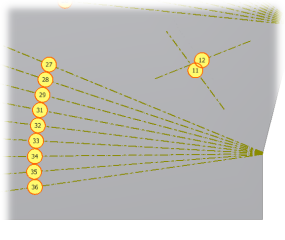
Ceux-ci peuvent dès lors être inclus dans les tables et les notes de pliage que vous créez dans les dessins.
- Appuyez sur la touche ECHAP pour quitter la commande d'annotation de l'ordre de pliage.
- Dans le ruban, cliquez sur l'onglet Mise à plat
 le groupe de fonctions Pièce pliée
le groupe de fonctions Pièce pliée  Aller à la pièce pliée ou cliquez avec le bouton droit de la souris et sélectionnez Aller à la pièce pliée dans le menu de marquage pour revenir à l'état de modèle plié.
Aller à la pièce pliée ou cliquez avec le bouton droit de la souris et sélectionnez Aller à la pièce pliée dans le menu de marquage pour revenir à l'état de modèle plié. - Vous pouvez enregistrer votre fichier ; toutefois, le fichier n'est pas utilisé dans les prochains exercices.
- Fermez le fichier que vous avez utilisé pendant ces exercices.
Vous ajouterez, à présent, des fonctions de profil roulé à une pièce de tôlerie donnée.